Comment supprimer 2FA Authenticator: OTP • MFA
Publié par : Jullien PayDate de sortie : June 27, 2024
Besoin d'annuler votre abonnement 2FA Authenticator: OTP • MFA ou de supprimer l'application ? Ce guide fournit des instructions étape par étape pour les iPhones, les appareils Android, les PC (Windows/Mac) et PayPal. N'oubliez pas d'annuler au moins 24 heures avant la fin de votre essai pour éviter des frais.
Guide pour annuler et supprimer 2FA Authenticator: OTP • MFA
Table des matières:

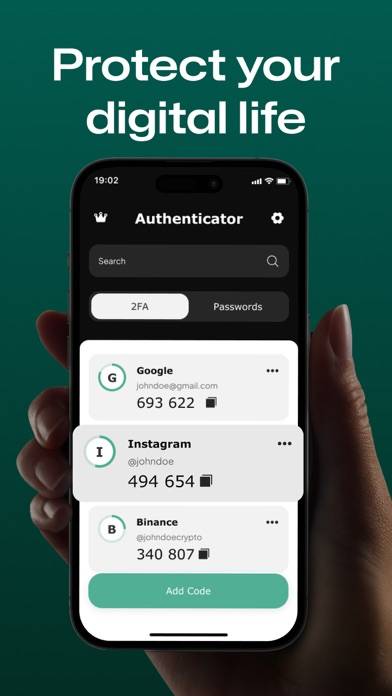
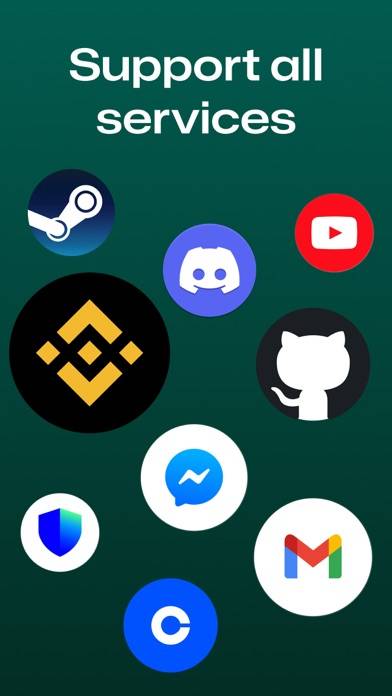
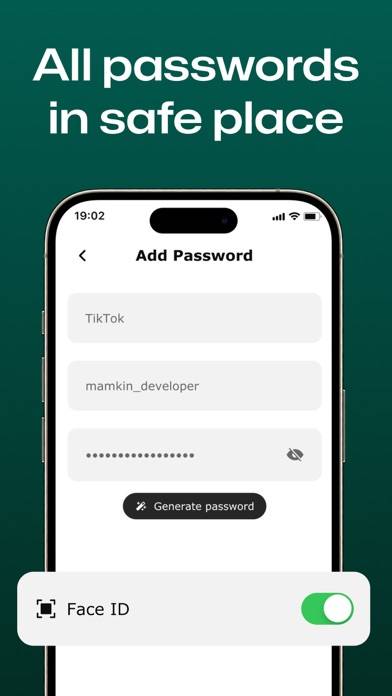
2FA Authenticator: OTP • MFA Instructions de désabonnement
Se désinscrire de 2FA Authenticator: OTP • MFA est simple. Suivez ces étapes en fonction de votre appareil :
Annulation de l'abonnement 2FA Authenticator: OTP • MFA sur iPhone ou iPad :
- Ouvrez l'application Paramètres.
- Appuyez sur votre nom en haut pour accéder à votre identifiant Apple.
- Appuyez sur Abonnements.
- Ici, vous verrez tous vos abonnements actifs. Trouvez 2FA Authenticator: OTP • MFA et appuyez dessus.
- Appuyez sur Annuler l'abonnement.
Annulation de l'abonnement 2FA Authenticator: OTP • MFA sur Android :
- Ouvrez le Google Play Store.
- Assurez-vous que vous êtes connecté au bon compte Google.
- Appuyez sur l'icône Menu, puis sur Abonnements.
- Sélectionnez 2FA Authenticator: OTP • MFA et appuyez sur Annuler l'abonnement.
Annulation de l'abonnement 2FA Authenticator: OTP • MFA sur Paypal :
- Connectez-vous à votre compte PayPal.
- Cliquez sur l'icône Paramètres.
- Accédez à Paiements, puis à Gérer les paiements automatiques.
- Recherchez 2FA Authenticator: OTP • MFA et cliquez sur Annuler.
Félicitations! Votre abonnement 2FA Authenticator: OTP • MFA est annulé, mais vous pouvez toujours utiliser le service jusqu'à la fin du cycle de facturation.
Comment supprimer 2FA Authenticator: OTP • MFA - Jullien Pay de votre iOS ou Android
Supprimer 2FA Authenticator: OTP • MFA de l'iPhone ou de l'iPad :
Pour supprimer 2FA Authenticator: OTP • MFA de votre appareil iOS, procédez comme suit :
- Localisez l'application 2FA Authenticator: OTP • MFA sur votre écran d'accueil.
- Appuyez longuement sur l'application jusqu'à ce que les options apparaissent.
- Sélectionnez Supprimer l'application et confirmez.
Supprimer 2FA Authenticator: OTP • MFA d'Android :
- Trouvez 2FA Authenticator: OTP • MFA dans le tiroir de votre application ou sur l'écran d'accueil.
- Appuyez longuement sur l'application et faites-la glisser vers Désinstaller.
- Confirmez pour désinstaller.
Remarque : La suppression de l'application n'arrête pas les paiements.
Comment obtenir un remboursement
Si vous pensez avoir été facturé à tort ou si vous souhaitez un remboursement pour 2FA Authenticator: OTP • MFA, voici la marche à suivre :
- Apple Support (for App Store purchases)
- Google Play Support (for Android purchases)
Si vous avez besoin d'aide pour vous désinscrire ou d'une assistance supplémentaire, visitez le forum 2FA Authenticator: OTP • MFA. Notre communauté est prête à vous aider !
Qu'est-ce que 2FA Authenticator: OTP • MFA ?
Protect your accounts understanding password frauds #frauds #password #techtips #how #account:
To get started, simply sign up for a 2FA-enabled account with a supported service or enable 2FA on an existing account. You'll receive a unique QR code that you can scan with our Authenticator app to link your account and start generating secure, temporary codes.
Key Features:
- One-Tap Authentication. Confirm or deny login requests with a single tap, eliminating the need for additional hardware tokens or SMS codes.
- Multi-Factor Security. Combine something you know (your password) with something you have (your mobile device) for robust, authorized access to your accounts.
- Time-Based One-Time Passwords (TOTP). Generate unique, temporary security codes that refresh every 30 seconds, minimizing the risk of code interception or reuse.
- Secure Backup & Recovery. Store your authentication keys in encrypted cloud storage, allowing for account recovery even if you lose or replace your mobile device.